Как открыть и установить файлы APK на ПК
К счастью, у нас есть возможность открывать и устанавливать файлы APK на наш ПК чтобы мы могли наслаждаться нашими любимыми приложениями и играми. Таким образом, мы можем перейти от этого маленького экрана к большему, например, у нашего ПК или того же ноутбука, что тоже неплохо.
Поэтому мы собираемся обучить некоторым доступным у нас методам чтобы вытащить наш компьютер в любой момент и, таким образом, наслаждаться этими играми на большом экране. О, и это будет не так сложно, как могло бы быть. Мы используем несколько методов, поэтому будьте осторожны.
Индекс
- 1 Bluestacks
- 2 Как установить APK с Bluestacks
- 3 Подключение к Windows с помощью телефона Microsoft и Samsung
- 4 Открытие APK с помощью Android Studio
- 5 Запускать файлы APK на ПК с Chrome
Bluestacks
Это лучший вариант, который у нас есть в настоящее время благодаря своей простоте и легкости
 Это платформа сама по себе, которая позволяет нам открывать и устанавливать файлы APK, чтобы у нас всегда был доступ к этим приложениям и видеоиграм.
Это платформа сама по себе, которая позволяет нам открывать и устанавливать файлы APK, чтобы у нас всегда был доступ к этим приложениям и видеоиграм.На самом деле то, что делает Bluestacks, генерировать установку Android за кулисами чтобы можно было запускать эти приложения и видеоигры. Это как если бы мы запустили Android Studio, платформу для разработки приложений Google, но красивым и простым способом, без необходимости копаться в папках и т. Д.
Подпишитесь на наш Youtube-канал
Лучше всего то, что в этом Установка Android работает в фоновом режиме, Он также добавляет тот факт, что в нем установлен Play Store, чтобы мы могли получить его и, таким образом, получить доступ ко всем приложениям и играм, которые мы приобрели. Конечно, мы можем установить APK из этого эмулятора, как мы покажем вам ниже.
В самом деле, у нас будут две вкладки вверху, которые перенесут нас в центр приложений и игр, а второй — об играх, которые мы установили на наших компьютерах, то есть нам всегда нужен доступ к Bluestacks, чтобы запускать их и, таким образом, иметь возможность играть в Mario Kart Tour.
И это может быть Самое большое преимущество Bluestacks, поскольку оно не дает нам возиться с APK., так что мы можем даже найти этот загруженный APK и избежать использования других более громоздких методов, таких как Android Studio.
При этом следует отметить, что запуск приложения на ПК означает, что мы сталкиваемся с программным обеспечением, которое не так оптимизировано для этих экранов большие размеры, такие как контроллеры или элементы управления, такие как мышь.
Наконец, и хотя Bluestack, кажется, дает нам идеальный опыт
Вы можете выберите загрузку бесплатно точно так же, как прохождение их модели подписки.
Bluestacks – Выполнять
Как установить APK с Bluestacks
Мы хотели оставить эту часть для самого раздела, и это Bluestacks также позволяет устанавливать скачанные нами APK. ранее с таких сайтов, как apkmirror (один из самых надежных и который мы рекомендуем, если вы хотите получить доступ к определенному APK).
ранее с таких сайтов, как apkmirror (один из самых надежных и который мы рекомендуем, если вы хотите получить доступ к определенному APK).
При этом это довольно просто:
- Мы запустили Bluestacks с нашего ПК
- наш перейдите во вкладку «Мои приложения»
- Из угла у окна Ищем вариант «Установить APK»
- Ищем файл, размещенный на нашем ПК, и устанавливаем его.
Подключение к Windows с помощью телефона Microsoft и Samsung
Samsung с функцией «Подключиться к Windows» и неоценимой помощью Microsoft, удалось запустить приложения, которые мы установили на нашем мобильном телефоне, на нашем ПК или ноутбуке. То есть любой APK, который мы вручную устанавливаем на мобильный телефон Samsung, можно запустить с рабочего стола нашего ПК.
Мы уже прокомментировал в различных публикациях все преимущества подключения к Windows и приложение «Ваш телефон» от Microsoft. И преимуществ много, так как мы можем принимать телефонные звонки или даже быстро передавать файлы, когда мы связали наши два устройства или даже есть буфер обмена для копирования и вставки приложений с одного сайта на другой.
И преимуществ много, так как мы можем принимать телефонные звонки или даже быстро передавать файлы, когда мы связали наши два устройства или даже есть буфер обмена для копирования и вставки приложений с одного сайта на другой.
Фактически у нас есть на нашем видеоканале Androidsis учебник чему это учит вас как открыть приложения, которые у вас есть на вашем мобильном телефоне, с вашего ПК. И, что лучше всего, в последнем обновлении приложения Your Windows Phone вы даже можете одновременно открывать несколько приложений и даже закреплять их на панели задач Windows.
Перед нами действительно один из лучших вариантов, хотя не совсем раньше, что мы можем открывать APK из WindowsВместо этого нам нужно перейти на свой мобильный телефон, загрузить apk и установить его, чтобы запустить его позже из приложения Your Windows phone.
Но если мы ищем простоты и легкости, и у нас есть мобильный телефон Samsung, а также ПК с Windows, мы можем установить и открыть эти APK, а также приложения и игры, которые мы установили, не выходя из этого опыта Windows и Samsung.
Было сказано, что, действительно сделаем полноценное зеркалирование, или то, что было бы потоковой передачей с мобильного экрана, хотя и в формате, создающем впечатление, что мы управляем с помощью приложения на нашем ПК или ноутбуке.
Открытие APK с помощью Android Studio
Мы собираемся перейти к самому сложному из всех методов и это именно то, что разработчик, который хочет создать или изменить приложение, будет использовать которые вы создали с помощью Android Studio. Что интересно в Android Studio, так это то, что она имитирует или эмулирует виртуальные устройства с любой версией Android. Дело в том, что мы можем даже запустить старую версию, чтобы иметь возможность запускать этот APK поддерживаемого приложения, так что это более полный опыт сам по себе.
эти были бы самые простые шаги:
- Мы собираемся установить Android Studio: Сайт Google
- Устанавливаем Android Studio на ПК
- Запускаем виртуальное устройство для эмуляции
- El Скачанный APK забираем в папку Tools в каталоге Android Studio SDK
- Мы бы зашли в папку, где находится APK и запускаем эту команду с правами администратора с помощью команды Windows:
adb установить filename. apk
apk
- где filename.apk будет именем apk что мы хотим добавить в список виртуальных устройств
El Самым большим недостатком этой операции является то, что в ней отсутствуют некоторые важные моменты. Например, Google Play Services, поэтому, если это не очень простое приложение, поскольку мы стремимся запустить APK-файл какого-нибудь очень популярного приложения, нам будет стоить имитировать этот опыт. Android Studio действительно создана для тех, кто хочет протестировать свои приложения перед публикацией окончательных версий в Play Store, но, конечно, мы можем, путем тестирования APK.
Запускать файлы APK на ПК с Chrome
И теперь вы будете удивляться если есть способ не тянуть эмулятор, подобный упомянутым
чтобы иметь возможность запускать файлы APK. Да, есть, и именно через браузер Chrome с расширением, которое позволит нам выполнить это действие.Этот инструмент создается разработчиками программного обеспечения для операционной системы Android. Таким образом, он позволяет нам через Chrome эмулировать APK даже в других операционных системах, таких как MacOS, если у нас установлен один и тот же браузер.
Таким образом, он позволяет нам через Chrome эмулировать APK даже в других операционных системах, таких как MacOS, если у нас установлен один и тот же браузер.
к иметь возможность запускать файлы APK в Chrome мы должны проверить следующие шаги:
- Установите браузер Chrome и перейдите в ARC Welder.: Скачать расширение
- Добавляем ARC Welder в Chrome
- Скачать APK на наш ПК или ноутбук
- Выбираем планшет или мобильный телефон, на котором хотим запустить приложение
- Нажмите кнопку тестирования, чтобы убедиться, что приложение работает нормально.
- Нажмите «Запустить приложение».
Теперь мы можем запустите APK на нашем ПК и наслаждайтесь или тестируйте это приложение. на нашем компьютере. Теперь нам остается только выбрать, какой из показанных методов может вас заинтересовать больше всего. Мы открыто рекомендуем Bluestacks, потому что нам просто нужно загрузить, установить и войти в нашу учетную запись Google, чтобы приступить к установке APK из интегрированного Play Store или APK с помощью указанного метода.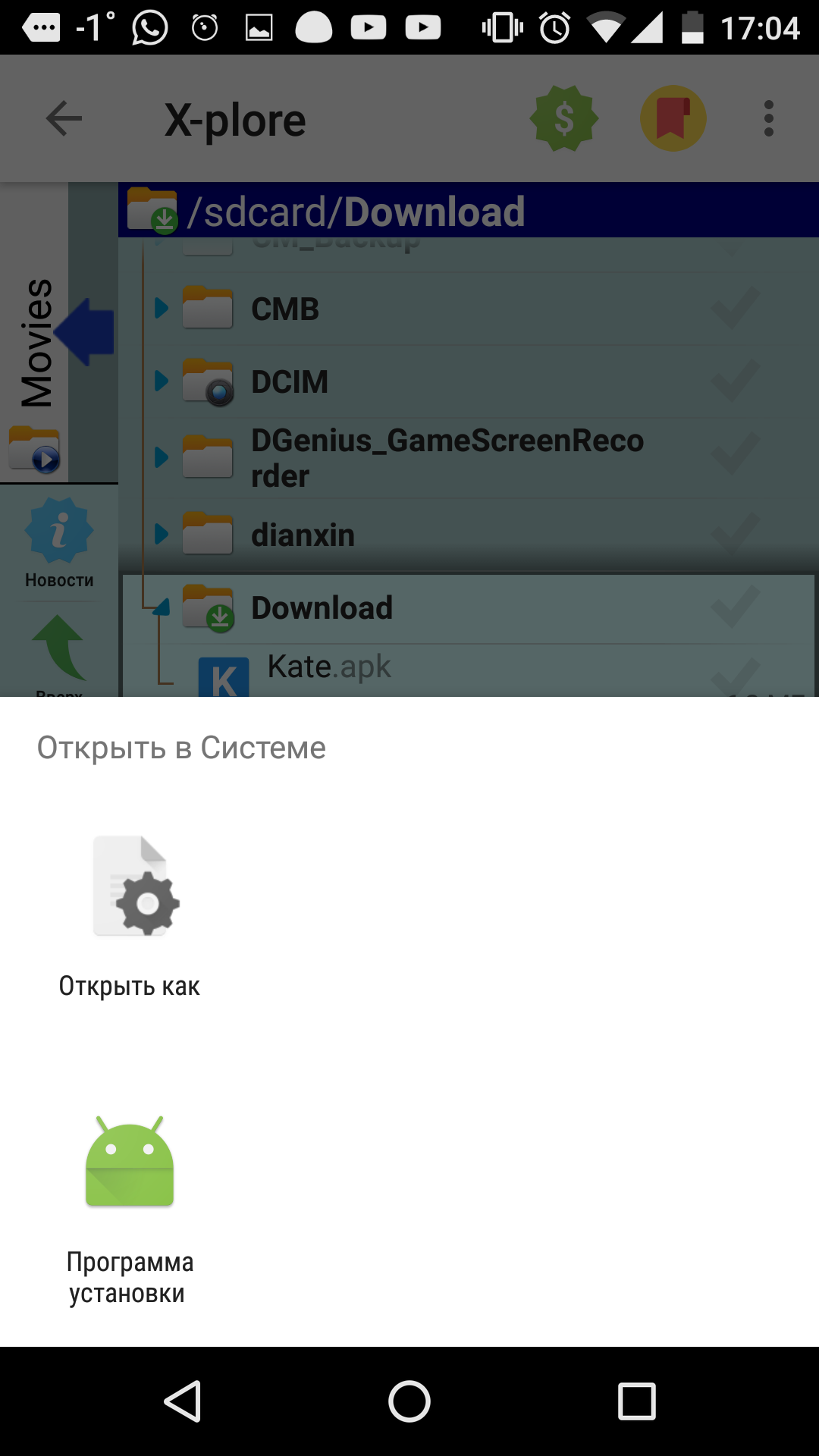
Как открыть файлы APK на ПК
Открывать файлы APK на ПК его дни сочтены. С момента запуска Google Play Store в 2008 году приложения, доступные в магазине приложений Google, всегда были доступны в формате APK, формате, который с августа 2021 года будет переименован в AAB, так что это вопрос времени, что приложения в этом формате больше не будут доступны в том виде, в котором они есть сегодня.
До тех пор, пока все приложения не будут в этом формате, осталось еще несколько лет, формат, предназначенный для уменьшения размера приложений, и который, благодаря его работе, снизить высокий уровень пиратства который традиционно всегда ассоциировался с экосистемой Android.
Индекс
- 1 Что такое APK-файл
- 1.1 Безопасны ли файлы APK?
- 1.2 Какие разрешения нужны APK для работы
- 2 Как скачать APK из Google Play
- 3 Как открыть файлы APK в Windows
- 4 Как открыть файлы APK на Mac
- 5 Как запустить APK-файлы на ПК / Mac
- 5.
 1 BlueStacks
1 BlueStacks - 5.2 MEMU Играть
- 5.3 NoxPlayer
- 5.
Что такое APK-файл
APK расшифровывается как Android Package Kit, хотя его также называют пакетом приложений Android. Это формат файла, который Android использует для распространения и установки приложений. APK-файлы содержат
APK — это сжатый файл, формат, используемый всеми разработчиками для распространения приложений во всех экосистемах. Как правило, сжатые файлы (такие как zip, rar, jar …) используются для объединения нескольких файлов в один, чтобы сделать их более переносимыми или сжать их для экономии места.
Подпишитесь на наш Youtube-канал
Файлы в формате APK являются вариантом файлового формата JAR (Java), так как эта операционная система запрограммирована на Java. Все APK-файлы по своей сути являются ZIP-файлами, но они должны содержать дополнительную информацию для правильной работы в качестве APK.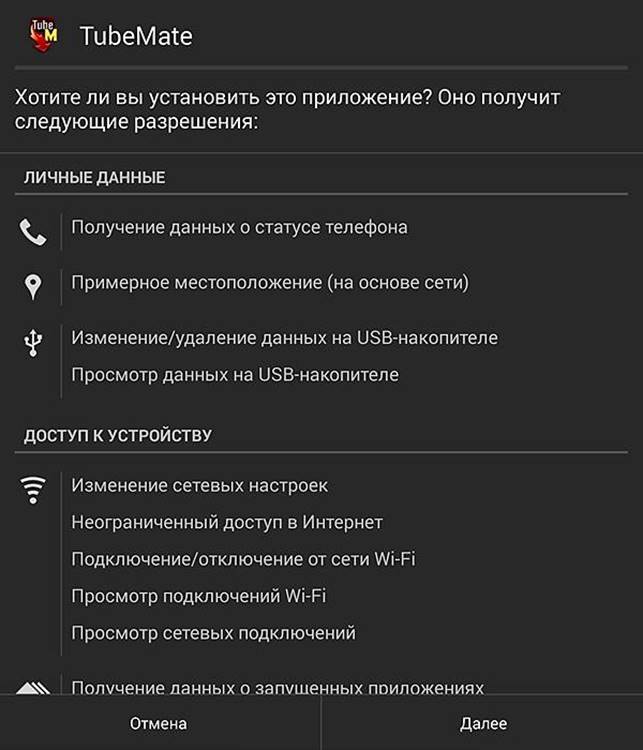
Безопасны ли файлы APK?
Пока вы загружаете файлы APK из Google Play Store, вы можете быть уверены, что файлы не содержат вредоносных файлов, поскольку отдел проверки приложений Google отвечает за их анализ, хотя иногда они могут украсть какое-то другое приложение со злонамеренными целями.
Если мы решим загружать файлы APK из источников, отличных от магазина Google, мы рискуем, что приложение содержит какой-либо тип вредоносного программного обеспечения, запрограммированного для записывать нашу активность на смартфоне.
Это не означает, что все APK, недоступные в Play Store содержат вредоносный кодОни просто не могут быть доступны в магазине приложений Google, потому что не соответствуют всем требованиям, предъявляемым поисковым гигантом.
Пример приложения, которого нет в Play Маркете и которое это полностью безопасно это установщик Epic Games, приложение, с помощью которого мы можем установить Fortnite на наше устройство.
Если у нас есть какие-либо вопросы о безопасности загруженного APK, мы можем использовать Интернет. Всего вирус для проанализировать загруженный файл и, таким образом, оставить сомнения.
к защищать пользователей с низким уровнем знаний, Android изначально не позволяет устанавливать файлы APK, которые не поступают из Play Store. Для этого мы должны предварительно активировать опцию Неизвестное происхождение в настройках терминала. Как только эта опция будет активирована, мы сможем установить любой APK, который попадется нам в руки.
Какие разрешения нужны APK для работы
Если перед установкой приложения вы хотите узнать, какие разрешения ему необходимы для работы, в нашем распоряжении есть приложение APK-Info, полностью бесплатное приложение что мы можем скачать с GitHub, где также находится код приложения.
Из самого приложения мы можем напрямую проанализировать APK через Virus Total, получить доступ к файлу приложения в Play Store, установи это на наш смартфон через ADB …
Как скачать APK из Google Play
Но, прежде всего, мы должны загрузить файл приложения, к которому мы хотим получить доступ с нашего ПК. Хотя это правда, что в нашем распоряжении большое количество альтернатив Play Store Это позволяет нам скачать и установить APK на наш смартфон, лучше всегда делать это из Play Store, если только это приложение не доступно в магазине приложений Google.
Кроме того, поскольку мы намерены открыть файл на ПК, рекомендуется выполнять этот процесс с него, чтобы не загружать файл в облако, отправлять его по электронной почте, через приложения для обмена сообщениями … скачать APK из Google Play, мы собираемся использовать Интернет APK Downloader.
Первое, что мы должны сделать, это получить доступ к веб-адресу, где находится приложение Play Store, которое мы хотим загрузить, и скопируйте URL.
Затем мы получаем доступ к сети APK Downloader и в верхнем поле вставляем URL игры или приложения который мы хотим скачать и нажимаем на кнопку Создание Ссылка для скачивания.
Наконец, отображается вкладка с подробной информацией об игре или приложении, включая размер файла, номер версии и время последнего обновления. Чтобы скачать его, нажмите на кнопку Нажмите здесь, чтобы загрузить …
Как открыть файлы APK в Windows
Будучи сжатым файлом, если мы хотим открыть файл в формате APK, нам просто нужно использовать проводник Windows, чтобы получить доступ ко всем файлам, которые находятся внутри файла в формате APK.
Самый быстрый способ сделать это — измените расширение .APK на .ZIP. Таким образом, система распознает файл как сжатый файл и, дважды щелкнув по нему, покажет нам все содержимое, которое находится внутри.
Как открыть файлы APK на Mac
Процесс доступа ко всем файлам, находящимся внутри файла . APK в macOS, то же, что и в WindowsПоскольку операционная система Apple для компьютеров изначально поддерживает формат .ZIP.
APK в macOS, то же, что и в WindowsПоскольку операционная система Apple для компьютеров изначально поддерживает формат .ZIP.
Как запустить APK-файлы на ПК / Mac
Если мы хотим не открывать файлы, а то, что мы хотим, установить APK на наш компьютерпод управлением Windows или macOS, мы должны использовать эмулятор Android.
BlueStacks
Если мы говорим об эмуляторах Android, мы должны говорить о самые популярные из них: BlueStacks. Этот эмулятор Android, доступный для Windows и macOS, позволяет нам устанавливать и запускать любое приложение APK, независимо от его происхождения.
к запустить APK-файл с помощью BlueStacksПосле того, как мы установили его, нам нужно только дважды щелкнуть файл, чтобы, поскольку расширение связано с этим приложением, BlueStacks автоматически открылся и началась установка приложения.
Другой вариант — установить приложение с панели параметров приложения справа. BlueStacks требуется учетная запись GoogleПоскольку все игры и приложения используют сервисы Google. Загрузка этого приложения совершенно бесплатна и не включает никаких покупок.
BlueStacks требуется учетная запись GoogleПоскольку все игры и приложения используют сервисы Google. Загрузка этого приложения совершенно бесплатна и не включает никаких покупок.
MEMU Играть
Еще один более чем интересный эмулятор Android для Windows (версии для macOS у него нет) — это MEMU Играть, эмулятор, который предлагает нам практически те же функции, которые мы можем найти в BlueStacks и это также позволяет нам устанавливать любой APK.
Чтобы установить APK в MEMU Play, мы дважды щелкнем по файлу если у нас не установлен другой эмулятор. Если у нас установлено несколько эмуляторов и расширение APK не связано с MEMU Play, мы должны нажать правую кнопку приложения, выбрать «Открыть с помощью» и нажать «MEMU Play».
Требования к работе MEMU Play ниже, чем те, которые требуются для BlueStacks, поэтому, если ваш компьютер не очень мощный, вам следует рассмотреть это приложение для запускать файлы APK на вашем ПК или Mac.
MEMU Play требует учетной записи GoogleПоскольку все игры и приложения используют сервисы Google. Загрузка этого приложения совершенно бесплатна и не включает никаких покупок.
NoxPlayer
NoxPlayer, доступный для Windows и macOS, предлагает нам интерфейс очень похож на BlueStack, Он основан на Android 7 Nougat, хотя бета-версия на базе Android 9 уже доступна.
к установить APK на наш ПК или Mac через NoxPlayer, мы действуем так же, как и с BlueStacks, дважды щелкнув приложение, если у нас не установлен другой эмулятор Android и с ним связано расширение.
Если да, щелкните правой кнопкой мыши по приложению, выберите опцию Открыть с помощью и мы выбираем NoxPlayer.
Для NoxPlayer требуется учетная запись Google.Поскольку все игры и приложения используют сервисы Google. Загрузка этого приложения совершенно бесплатна и не включает никаких покупок.
Как запускать файлы APK на устройстве с Windows 10
Если вы являетесь владельцем устройства Android, вы должны знать, что файлы APK играют важную роль практически во всех аспектах использования вашего телефона или планшета. На самом деле все те приложения, без которых вы не можете жить, на самом деле являются APK-файлами.
Возможно, вам интересно, можно ли использовать эти файлы на устройствах с Windows 10. Сами по себе нет; Windows 10 не распознает файл APK. Однако есть способы запустить файлы APK на вашем устройстве с Windows 10. Вот все, что вам нужно знать об использовании файлов APK с Windows 10.
Запуск APK-файла с помощью эмулятора
Эмуляция — захватывающее понятие. С первых дней реле и перфокарт люди были в восторге от этого. Хотя с тех пор прошло много лет, эмуляция так и не стала мейнстримом. Были попытки, особенно «перевода» консольных игр на «язык» ПК. При таком большом количестве различий между различными устройствами эмуляция никогда не была реализована должным образом.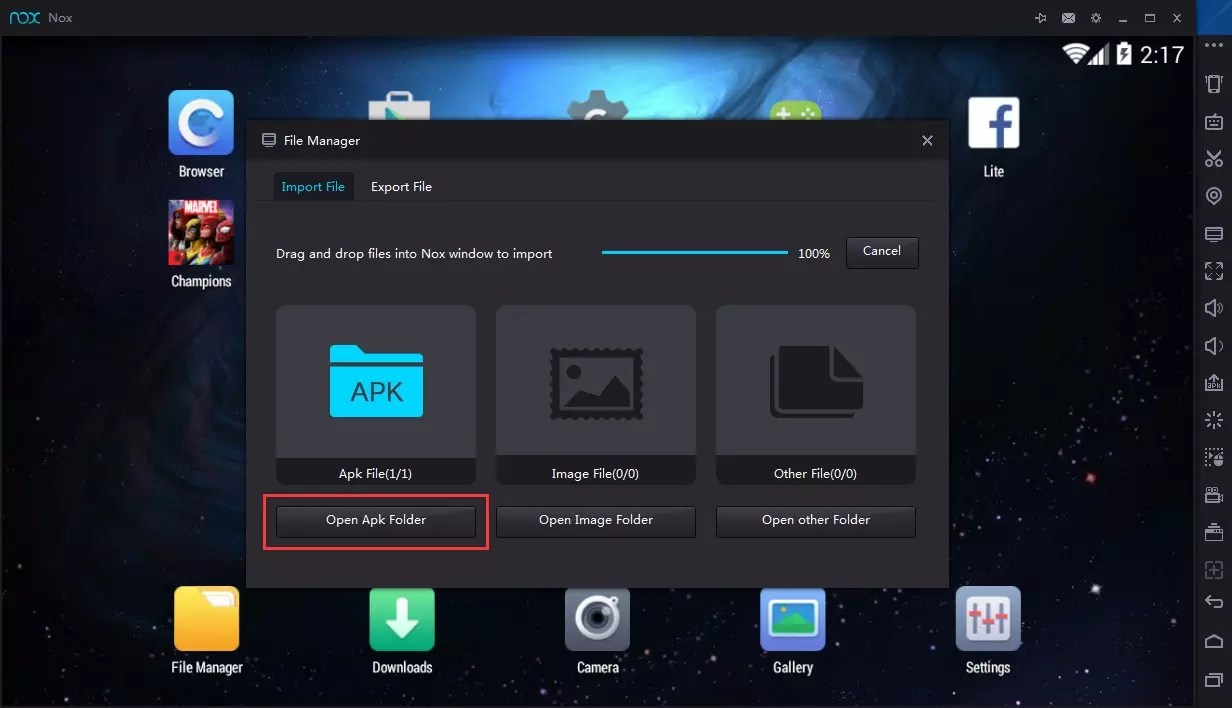
Хотя смартфоны никоим образом не являются простым технологическим устройством, они буквально меньше, чем устройства ПК. Это определенно означает гораздо меньшее потребление энергии, что дополнительно решает некоторые другие проблемы с эмуляцией. В общем, эмуляция, наконец, более чем возможна и достижима.
Использование эмулятора BlueStacks
Несмотря на то, что доступно множество эмуляторов APK, наиболее популярным является BlueStacks App Player. Официально BlueStacks — это способ заставить приложения работать. Однако, по сути, он работает на полноценной и сильно модифицированной ОС Android. Фактически, вы даже можете получить через него доступ к Google Play Store и загрузить купленный контент. На самом деле BlueStacks маскируется под Android-устройство и отображается в вашем списке устройств Google Play.
- После установки и запуска на вашем устройстве с Windows 10 BlueStacks загружается в обычном режиме рабочего стола. Вы получите доступ к различным категориям приложений, таким как социальные сети, игры и т.
 д.
д.
- Однако поиск приложения откроет магазин Google Play в том же режиме, что и на планшетных устройствах. Да, вы сможете перемещаться по интерфейсу точно так же, как на планшетном устройстве Android. Да, вы можете загружать, устанавливать и использовать приложения Android на этом плеере. Вы можете запустить приложение браузера Chrome (или любое другое) и использовать его как настоящий браузер.
- На самом деле, вы даже можете скачать и установить Apex, Nova или аналогичный сторонний лаунчер. Вы даже можете установить сторонний лаунчер по умолчанию.
- Полный доступ к Play Store означает больше, чем вы думаете. Это означает, что вам не придется загружать приложения и сталкиваться с бесчисленными ошибками на этом пути. BlueStacks просто запускает приложения за вас и отлично справляется со своей задачей.
Это не идеально
Тем не менее, BlueStacks не является официальным эмулятором Android. Это не стандартная сборка, на которой работают устройства Android. Было внесено множество изменений, чтобы приложения APK работали на ПК с Windows 10. Не ожидайте, что приложения будут падать на вас, но и не удивляйтесь, если это произойдет.
Было внесено множество изменений, чтобы приложения APK работали на ПК с Windows 10. Не ожидайте, что приложения будут падать на вас, но и не удивляйтесь, если это произойдет.
Вот почему BlueStacks не используется при разработке приложений — просто в BlueStacks все будет отображаться иначе, чем на реальном устройстве Android.
Порты ПК
Порты — это не совсем эмуляторы; другими словами, на самом деле они не являются «инструментами, позволяющими использовать Android». По сути, переносы означают установку модифицированных версий Android в системах Windows 10. Есть два основных варианта переноса Android на ПК: Remix OS и Android-x86 Project.
К сожалению, ни один из них не работает идеально. Пользовательский интерфейс здесь не стандартный Android; скорее, он работает с кодом проекта x86, который был изменен, чтобы обеспечить взаимодействие с пользователем на рабочем столе. Это неплохо, учитывая, как вы будете использовать систему на рабочем столе.
Кроме того, вы можете попробовать запустить ОС Android с помощью VirtualBox. Это быстрее, чем официальный эмулятор Android, но не так эффективно и быстро, как BlueStacks. Кроме того, вы не получите интеграцию с Google Play.
Это быстрее, чем официальный эмулятор Android, но не так эффективно и быстро, как BlueStacks. Кроме того, вы не получите интеграцию с Google Play.
Запуск APK через Chrome
Одной из самых крутых особенностей Chromebook является то, что он может запускать файлы APK. Это очень простая ОС, не способная на многое, но она блестяще работает с APK. Как это делается? Ну, ОС основана на Google Chrome, значит, она должна что-то делать со всемирно известным браузером, верно? Точно.
На самом деле в Chrome есть инструмент, который позволяет вам тестировать приложения Android прямо в браузере.
Но зачем вообще запускать приложения для Android таким образом? Ну, это просто, на самом деле. Каждый опытный пользователь Chromebook скажет вам, что он активно использует приложения Android на своих ноутбуках из-за отсутствия лучшей альтернативы. Но зачем пользователю Windows 10 запускать APK-файл?
Есть определенные приложения для Android, у которых нет веб-эквивалента для браузера.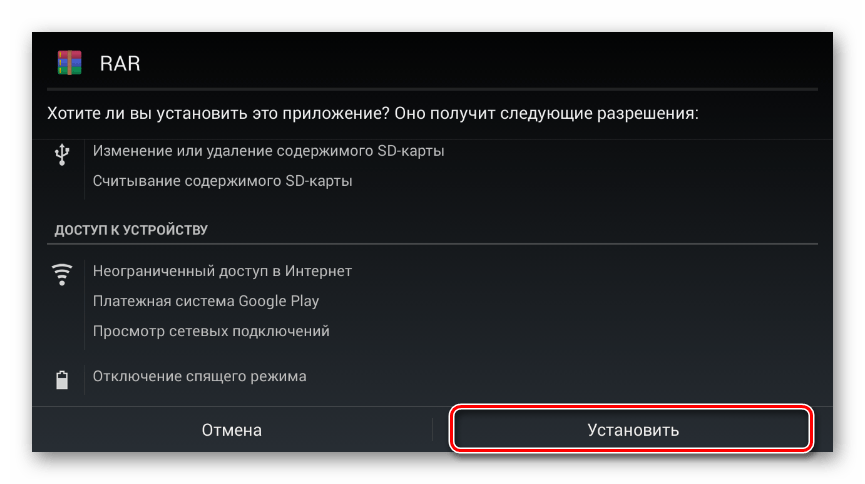 Например, Evernote и Snapchat. Кроме того, есть много крутых игр, которые вам могут понравиться, даже приложения, которые неудобно использовать на маленьком экране. Именно поэтому некоторые люди в первую очередь приобретают Chromebook.
Например, Evernote и Snapchat. Кроме того, есть много крутых игр, которые вам могут понравиться, даже приложения, которые неудобно использовать на маленьком экране. Именно поэтому некоторые люди в первую очередь приобретают Chromebook.
Не волнуйтесь, вам не обязательно приобретать Chromebook, чтобы использовать эти функции. К счастью, Google Chrome отлично справляется с этой задачей в вашей ОС Windows 10.
Загрузка Arc Welder
Google Chrome не позволяет запускать файлы APK с нуля. Нет никакой очевидной функции, которая позволяет вам делать это просто так. Вам нужно будет загрузить инструмент под названием ARC Welder. Этот инструмент представляет собой расширение Chrome, которое вы найдете, выполнив поиск, как если бы вы искали любое другое расширение. Добавьте его в Chrome, и вы сможете запускать на нем приложения по одному.
- Откройте Chrome и перейдите в Интернет-магазин Chrome.
- Теперь введите ARC Welder, выберите его и нажмите Добавить в Chrome .

3. Затем просто убедитесь, что он включен, проверив ваши Extensions .
Отличительной особенностью ARC Welder является то, что он будет работать в операционных системах, отличных от Chrome (macOS, Windows 10 и Linux). Тем не менее, он специально разработан для Chrome OS. Обратите внимание, что на устройствах с Windows 10 могут возникать ошибки.
Получение файлов APK
Теперь, когда вы загрузили и установили необходимый инструмент для запуска приложений Android через Chrome, пришло время получить файлы APK. В Интернете доступны различные базы данных APK. APK-файлы найти несложно. Итак, просто используйте Google и обратите внимание на надежность конкретного сайта APK, который вы посещаете.
Запуск APK-файла с помощью ARC Welder
- После завершения загрузки APK-файла просто нажмите Добавьте APK-файл , чтобы начать его тестирование. Через несколько секунд приложение должно загрузиться.
2. Затем все, что вам нужно сделать, это выбрать ориентацию, изменение размера приложения, форм-фактор и другие подобные детали.
Затем все, что вам нужно сделать, это выбрать ориентацию, изменение размера приложения, форм-фактор и другие подобные детали.
3. По завершении нажмите кнопку Test в правом нижнем углу окна ARC Welder. Приложение должно загрузиться. Имейте в виду, что приложения могут не загружаться, давать сбои и возникать различные другие проблемы.
Использование Android Studio для запуска файлов APK
Если вы не знакомы с Android Studio, следуйте инструкциям, чтобы узнать, как настроить его для запуска файлов APK в Windows 10. Вам необходимо убедиться, что инструменты SDK были установлен в вашей системе.
- Откройте Android Studio и выберите Profile или Debug APK .
- Затем выберите нужный APK-файл на своем компьютере для запуска и нажмите OK .
- Навигация по APK на эмулируемом устройстве.
Использование Android SDK для запуска файлов APK
Вы также можете использовать Android SDK для запуска файлов APK с минимальной загрузкой. Обязательно загрузите Android SDK с веб-сайта.
Обязательно загрузите Android SDK с веб-сайта.
- Щелкните меню «Пуск », введите « панель управления » в строку поиска, просто начните вводить текст, а затем нажмите Панель управления .
- Затем нажмите System , это приведет вас к новому экрану.
- Теперь нажмите Дополнительные параметры системы , он находится в правой части экрана.
- Затем нажмите Environment Variables… внизу вкладки.
- Теперь прямо в разделе Пользовательские переменные выберите New…
- Введите « ANDROID_HOME » в качестве имени переменной и введите путь к папке Android SDK.
- Теперь также в разделе Пользовательские переменные выберите переменную Путь и нажмите Редактировать…
- Затем нажмите Новый , введите ‘ %ANDROID_HOME%\tools;%ANDROID_HOME%\tools\bin;%ANDROID_HOME%\platform-tools ’, нажмите Введите и нажмите OK .

- Наконец, откройте окно командной строки, введите « adb » и нажмите . Введите , чтобы проверить, работает ли он.
Дополнительные вопросы и ответы
Безопасна ли установка BlueStacks?
Да, BlueStacks полностью безопасен. Это сертифицированный инструмент, и он гарантирует, что с ним не связаны никакие вторичные приложения. Однако здесь есть риски. Использование BlueStacks не дает вам возможности установить любой APK-файл на свой компьютер. BlueStacks — это виртуальная машина, которая позволяет вам загружать и использовать приложения Android в Windows 10. Однако, если вы не загружаете приложение из надежного источника, нет гарантии, что оно безопасно.
Но да, BlueStacks сам по себе на 100% безопасен. Просто будьте осторожны с тем, что вы загружаете после установки BlueStacks.
Что такое APK-файлы?
Любой файл с расширением APK (.apk) называется «файлом пакета Android». Они используются для хранения приложений Android, которые запускаются на устройствах с ОС Android. Как правило, файлы APK хранятся в формате ZIP и напрямую загружаются на устройства Android с помощью такой службы, как Google Play Store. Конечно, некоторые веб-сайты позволяют загружать сами файлы APK.
Как правило, файлы APK хранятся в формате ZIP и напрямую загружаются на устройства Android с помощью такой службы, как Google Play Store. Конечно, некоторые веб-сайты позволяют загружать сами файлы APK.
APK запускает только программы Android?
Файлы APK — это пакеты, распространяющие приложения на Android. Они существуют для того, чтобы устройства Android могли читать код, хранящийся в файлах APK. Запуск программы, отличной от Android, с использованием APK будет означать создание приложения, которое вы не хотите запускать на Android с намерением запускать на Android. Поэтому да, файлы APK работают только в программах Android.
Законны ли эмуляторы Android?
Прежде чем начать дискуссию о законности эмуляторов Android, давайте просто учтем тот факт, что файлы APK доступны в формате с открытым исходным кодом. Да, это означает, что вы можете официально и полностью легально использовать APK-файлы. Как вы запускаете эти приложения на устройствах, отличных от Android? Ну, эмуляторы явно являются одним из основных ответов здесь. BlueStacks, например, сертифицирован и на 100% безопасен и законен. Многие другие эмуляторы также легальны.
BlueStacks, например, сертифицирован и на 100% безопасен и законен. Многие другие эмуляторы также легальны.
Как найти APK-файл из приложения для Android?
В отличие от Windows 10, строгая структура папок не видна на устройствах Android. Хотя вы можете перейти в папку установки в любом приложении для ПК и просмотреть файлы, это не совсем так работает на устройствах Android. Если ваше устройство рутировано, вы можете найти APK-файл для приложения, которое вы установили, под /data/app . Если вы ищете APK-файл для стандартных приложений, вы можете найти их в /system/app или 9.0066 /system/priv-app корневых папок.
Windows 10 и файлы APK
Существует множество способов использования файлов APK на устройстве с Windows 10. Конечно, вам придется использовать инструмент для их установки. Либо используйте эмулятор, такой как BlueStacks, запустите их через приложение ARC Welder в Google Chrome, либо используйте порт для ПК. В любом случае, есть способы тестировать, запускать и даже использовать приложения Android на ПК с Windows 10.
В любом случае, есть способы тестировать, запускать и даже использовать приложения Android на ПК с Windows 10.
Вы пробовали какие-либо из данных методов? Какой из них вы предпочли? Были ли у вас проблемы с файлами APK? Какие из них вы не смогли запустить в своей системе Windows 10? Не стесняйтесь присоединиться к обсуждению в разделе комментариев ниже и добавить свои мысли по этому вопросу.
Как загружать, устанавливать и открывать APK-файлы на Android, Windows и Mac
ОС Android имеет сложный открытый исходный код. Вы можете сделать несколько настроек, которые iOS только начинает догонять. При этом APK — это удивительный формат файла, который позволяет пользователям устанавливать приложения, которые либо недоступны в Play Store, либо на основных торговых площадках из-за безопасности, полезности, геозоны или по другим причинам. Поскольку при чтении этого сообщения в блоге вы намереваетесь установить APK приложений для телефона, таких как YouTube Vanced или WhatsApp Plus, мы перейдем к делу. Давайте подробно рассмотрим APK-файлы в этом руководстве, посвященном тому, как
Давайте подробно рассмотрим APK-файлы в этом руководстве, посвященном тому, как
Что такое APK-файл и как он работает?
Обычно вы загружаете приложение непосредственно из Google Play Store или других признанных торговых площадок от OEM-производителей, таких как Samsung Apps на устройствах Samsung. APK или Android Package Kit, с другой стороны, представляют собой формат файла, который содержит всю информацию, необходимую для установки приложения на устройства Android. Он используется для распространения приложений за пределами Google Play Store и других торговых площадок. Это формат архивного файла, аналогичный формату RAR и ZIP, и действует аналогично исполняемым файлам (.exe) в ОС Windows.
Файлы APK используются для установки приложений на устройства Android, где файл содержит пакет приложения. При установке система сама распаковывает APK-файл, позволяя пользователям без проблем установить его. По умолчанию устройства Android не позволяют устанавливать приложения из неизвестных источников.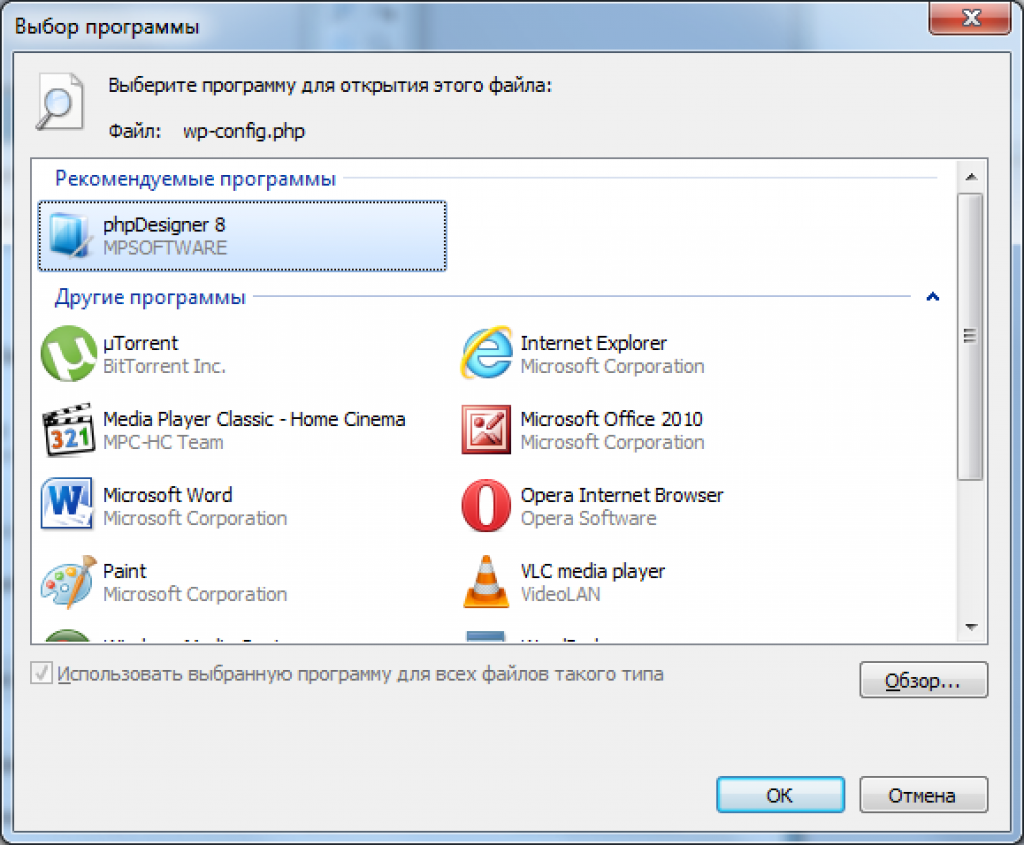 Однако благодаря открытому характеру Android вы можете вручную изменить настройки и установить APK.
Однако благодаря открытому характеру Android вы можете вручную изменить настройки и установить APK.
Идея в том, что не все приложения и версии доступны в Google Play Store. Получение APK-файла позволяет пользователям использовать приложение/игру еще до того, как оно появится в Google Play Store. Например, YouTube Vanced используется для обхода рекламы и спонсоров на YouTube и, как уже говорилось, недоступен в Play Store. Вместо этого вам нужно скачать его через APK Mirror и другие сайты и установить, чтобы получить его в свои руки.
Как скачать, установить и открыть APK-файлы на Android
Поскольку мы имеем дело с APK-файлами на устройствах Android, вот как вы можете загружать, устанавливать и открывать APK-файлы. Вот пошаговая процедура, чтобы сделать то же самое. Обратите внимание, что мы предполагаем, что вы используете APK Mirror для загрузки APK приложений для телефона, хотя процедура остается почти такой же для других приложений APK.
- Сначала перейдите к APK Mirror на вашем устройстве Android через Chrome или другой браузер.

- Затем найдите нужные APK приложений для телефона, например «YouTube Vanced Manager».
- Нажмите «Просмотреть доступные загрузки» , после чего вы увидите различные версии приложения, которые вы можете загрузить.
- Вы можете скачать последний APK-файл или конкретную версию, которую вы, возможно, ищете. Нажмите на него.
- Затем нажмите «Скачать APK» , и это должно запустить процесс.
- По умолчанию ваш телефон не позволяет установить указанный APK-файл приложения для телефона, поэтому следуйте указанным методам.
- Перейти к Настройки .
- Найдите «Установить неизвестные приложения» или «Источники установки». Эти функции обычно доступны в режиме разработчика , доступ к которому можно получить, нажав «Номер сборки» в разделе «Настройки» >> «О телефоне/устройстве».

- Разрешение на допуск установка приложений из неизвестных источников это APK-файл, который вы скачали несколько минут назад.
- Перейдите в папку «Загрузки» вашего устройства или браузера, который вы использовали ранее, и нажмите на APK-файл.
- Вам будет предложено спросить, хотите ли вы установить это приложение, где вам нужно нажать «Установить».
- После того, как приложение загружено, вы можете просто открыть его и сыграть в бинго. Готово.
Как скачать, установить и открыть APK-файлы на ПК/Mac
Вы не можете просто установить приложение для Android на Windows или Mac, потому что эти системы совершенно разные. Но это не значит, что вы никогда не сможете этого сделать. Есть несколько впечатляющих эмуляторов Android, доступных как для Windows, так и для MacOS, которые позволяют вам использовать приложения Android в системе. Вот как.
Вот как.
Bluestacks
Один из первых вариантов, который вы должны рассмотреть, когда хотите использовать приложения Android на ПК или MacOS, — это Bluestacks. Это современная платформа и ведущий эмулятор Android, который действительно хорошо справляется со своей задачей. Вот как это работает.
- Вам необходимо загрузить эмулятор Bluestack на свой Mac или ПК с Windows.
- Далее, запустить и настроить.
- Найдите приложение, которое хотите загрузить, например APK.
- Выберите «Установить в App Player» против приложения вашей установки, и это приведет мяч в движение.
- После завершения установки приложения вы сможете использовать его без каких-либо проблем.
Эмуляторы Android доступны на ПК/Mac
- ПраймОС
- Игра в МеМУ
- Блисс ОС
- LDPlayer 9
- Android-студия
- Android-плеер Xamarin для Mac
- Андроид
- NoxPlayer
- Droid4X
- АРХон
- Genymotion и т.
 д.
д.
Как скачать, установить и открыть файлы APK в Windows 11
К счастью, существует несколько способов установки файлов APK в Windows 11. В нем есть подсистема Android, которая позволяет устанавливать приложения Android. Однако он изначально не поддерживает файлы APK, вы все равно можете использовать ADB для установки любого файла APK в Windows 11, это не самый простой метод. Давайте рассмотрим интуитивно понятный и простой в использовании метод, который вы можете использовать для простой установки APK-файлов в Windows 11.
Чтобы установить файлы APK в Windows 11 через подсистему Windows для Android (WSA), вам необходимо установить установщик пакета WSA PacMan. Вот как будет выглядеть весь процесс —
- Сначала перейдите в Microsoft Store и загрузите «Amazon Appstore».
- Затем нажмите Меню «Пуск» , найдите WSA и запустите его.
- Перейдите в его настройки и включите «Режим разработчика» , а затем включите «Отладка по USB» , как на любом Android-смартфоне.

- Загрузите и установите WSA PacMan с GitHub , используя ссылку здесь. Получите последнюю версию .exe версии .
- Следуйте обычному процессу установки, и вы сможете полностью завершить установку.
- Наконец, найдите файл APK, который вы хотите установить, и дважды щелкните его для запуска.
- Бинго, вы сможете установить Android-приложение через APK на ПК с Windows 11.
Примечание. Мы уже обсудили несколько способов установки APK на Windows и ПК с помощью эмуляторов. Вы можете использовать любой из этих методов, чтобы обойти то же самое.
Как найти файлы APK на телефонах Android?
Здесь нет ничего сложного. Есть несколько известных веб-сайтов APK, где вы найдете приложения для телефона и файлы APK для загрузки. Давайте перечислим тройку лучших, которые стабильно занимают место среди остальных.
APK Mirror
Несомненно, это лучший веб-сайт для скачивания APK. APK Mirror разработан создателями Android Police и внушает доверие к чему-то вроде загрузки APK с учетом текущего кибер-сценария. Веб-сайт хранит вкладку для каждой версии, загруженной на платформу, наряду с сопоставлением криптографической подписи, чтобы гарантировать, что настоящие разработчики подписали их перед их выпуском.
APK Mirror разработан создателями Android Police и внушает доверие к чему-то вроде загрузки APK с учетом текущего кибер-сценария. Веб-сайт хранит вкладку для каждой версии, загруженной на платформу, наряду с сопоставлением криптографической подписи, чтобы гарантировать, что настоящие разработчики подписали их перед их выпуском.
На веб-сайтах не будет платных приложений, пиратских и модифицированных APK, но вы получите абсолютно все остальное, от Android-смартфонов до Smart TV
APKPure
Далее, APKPure обладает тем же уровнем качества и надежности, что и APK Mirror. Он хранит все законные и безопасные файлы APK на платформе, которые были тщательно проверены, чтобы предотвратить загрузку своей версии приложения любым случайным человеком или злоумышленником.
Вы не найдете модифицированные APK-файлы на платформе, и опять же, на веб-сайте не указаны APK-файлы приложений, подлинность которых неизвестна. Для APKPure есть приложение, которое вы можете загрузить и полностью обойти Google Play Store.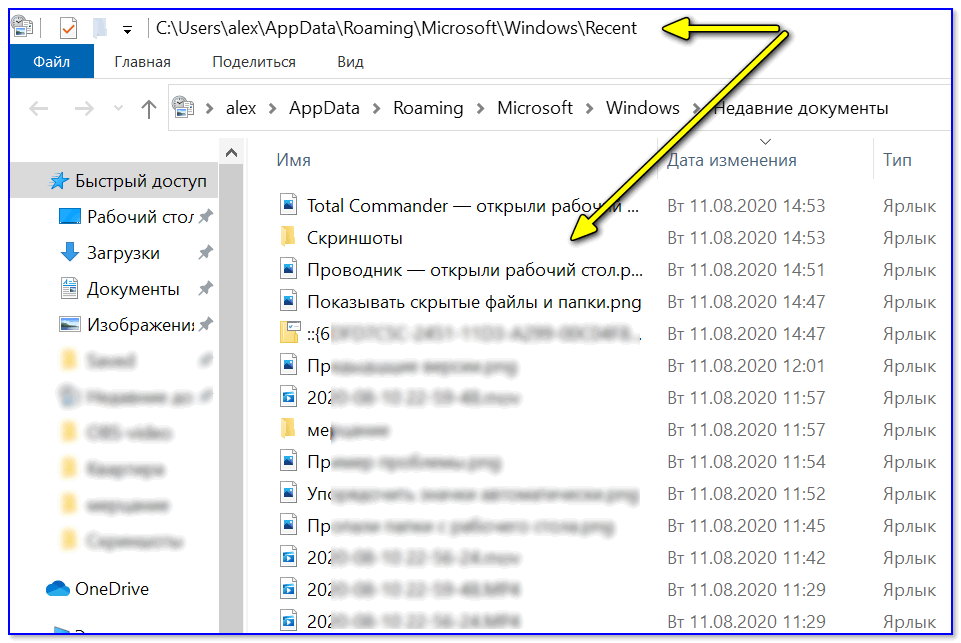
Aptoide
Далее у нас есть Aptoide. Честно говоря, вам не понадобится какой-либо другой сайт APK, если вы используете первые два. Но всегда есть альтернативы, которые вы можете попробовать. Aptoide перечисляет приложения, которым доверяет Google Play Store, а это значит, что вы можете быть уверены, что ни в одной из версий, доступных на веб-сайте, нет ничего подозрительного.
Другие сайты APK для телефонов Android
- APK Downloader
- Магазин Ялп
- APKMonk
- APKЗдесь
Как установить пакет APK?
Файлы приложений с расширениями APKM и XAPK позволяют относительно легко устанавливать приложения. Это позволяет устанавливать несколько APK одновременно, а не устанавливать приложения по одному. Вот как вы можете установить связанные APK. Установщик Split APK позволяет устанавливать несколько форматов файлов, включая файлы APK, XAPK и Split APK, среди прочего. Некоторыми приложениями для установки комплекта APK являются установщик APK Mirror, установщик App Bundle, установщик Split APK и установщик XAPKS, и это лишь некоторые из них.
 1 BlueStacks
1 BlueStacks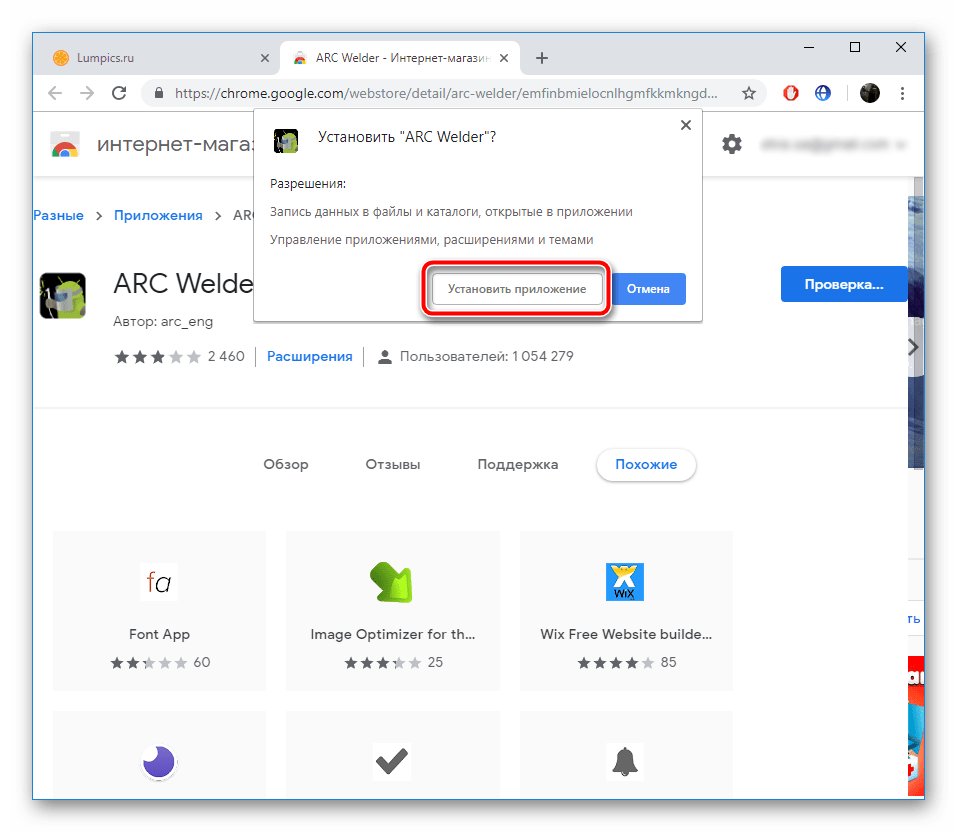 д.
д.
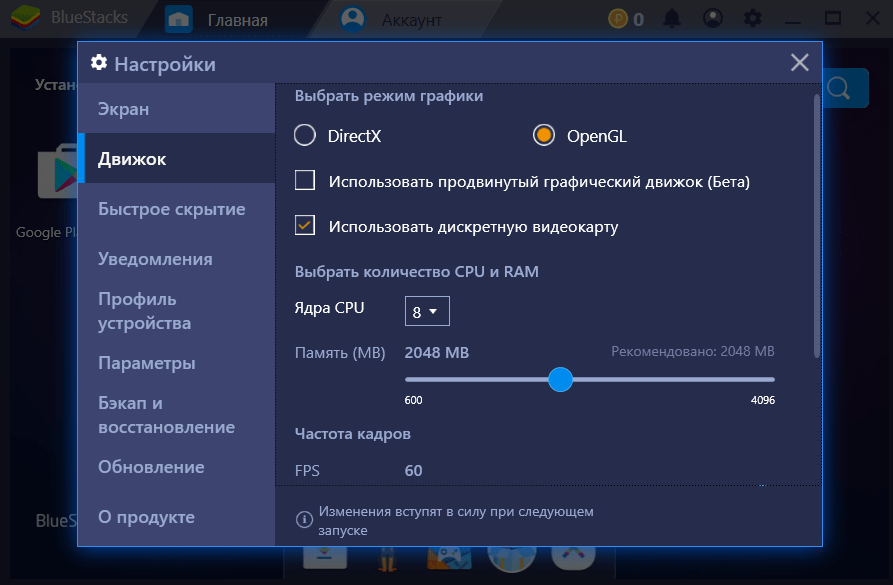


 д.
д.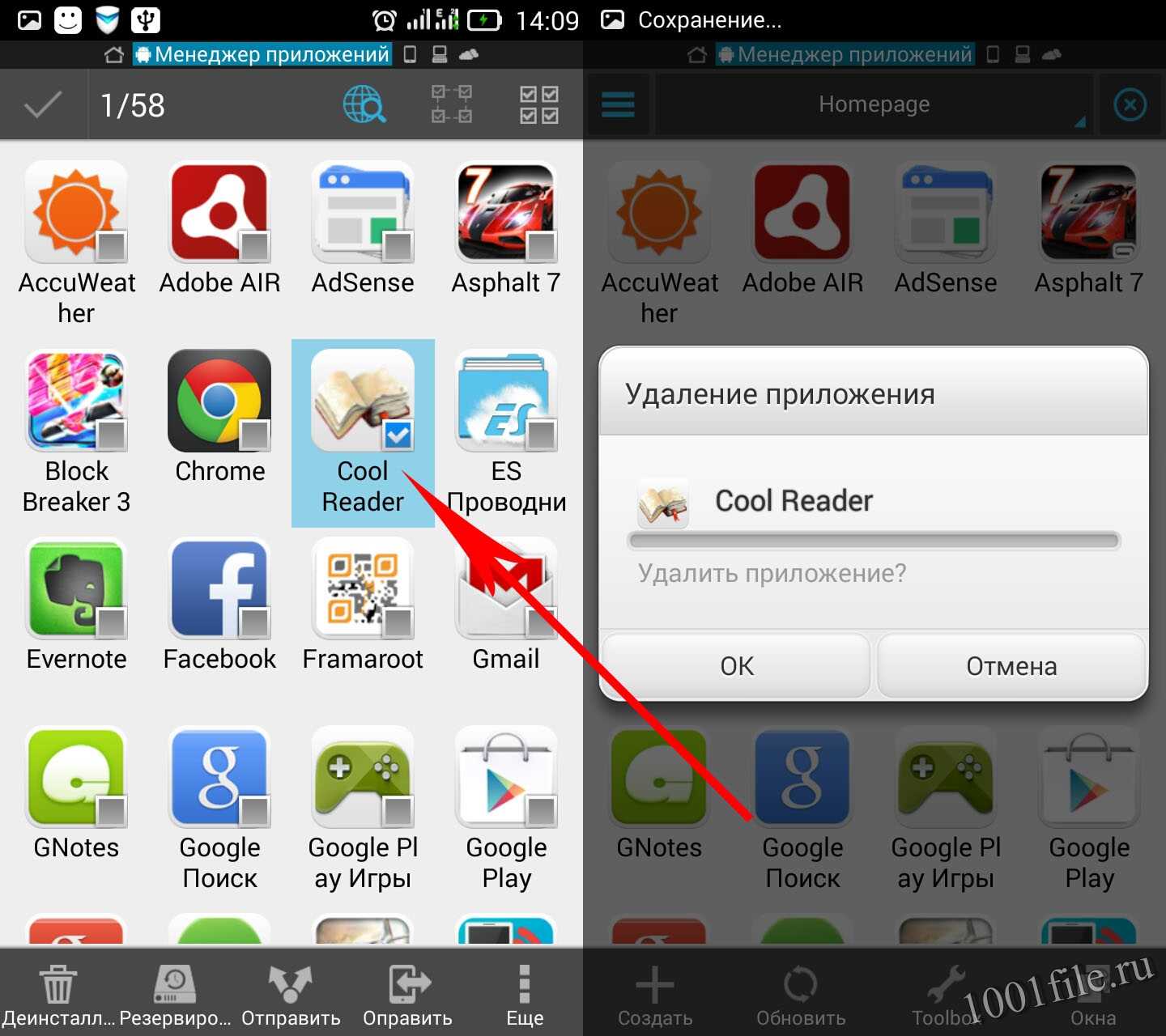
Ваш комментарий будет первым